
Rovnako ako v slove, číslované tabuľky v poradí: krok za krokom
Článok povie, ako v editore "Word", vykonajte automatické číslovanie tabuliek.
V textovom editore " Slovo."Môžeme vydávať text pomocou rôznych možností programu. Napríklad mnohí používatelia musia vytvoriť tabuľky pre správy, cenníky, technické články atď.
Pri vytváraní tabuliek však niekedy existujú nejaké ťažkosti. Užívatelia sa spýtajú, či existuje veľa tabuliek v jednom dokumente, ako v " Word 2007/2010/2013/2016»Číslo týchto tabuliek v poradí? Manuálne to nie je úplne pohodlné, tým viac môžete urobiť chybu a nechcete tráviť príliš veľa času.
Automatizujte tento proces, samozrejme, nasleduje a editor " Slovo."Dáva takúto príležitosť. Budeme o tom hovoriť v našom preskúmaní.
Ako v "Word" čísloval tabuľky v poriadku?
- Musíme ísť do časti " Spojenie"A tam používate tlačidlo" Vložiť názov", Ako je uvedené v screenshot. Mimochodom, v starších verziách " Slovo.»Názvy bodu sú trochu iné, hoci samotný princíp zostáva spoločný, ale my sa uchýlime k inej možnosti - kliknite pravým tlačidlom myši na stôl a použite položku" Vložiť názov»Z kontextového menu.
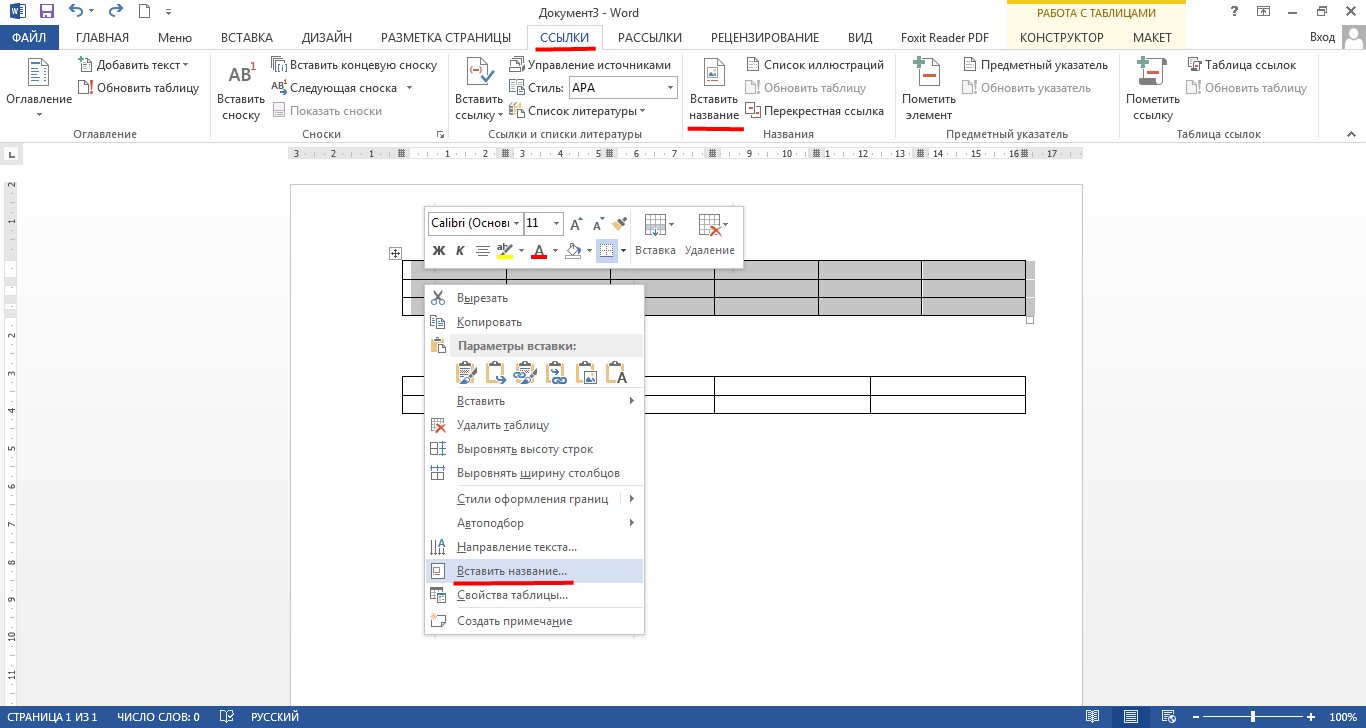
Prejdite na časť "Odkazy" a kliknite na "Vložiť názov" alebo kliknite pravým tlačidlom myši na tabuľku a použite položku Titul.
- Ďalej otvorí okno s nastaveniami. Tu môžeme nájsť požadované parametre pred položkami " pozícia"A" podpis", Rovnako ako nastavte názov tabuľky. V druhom prípade budete musieť kliknúť na tlačidlo " Vytvárať" Ak chceme odstrániť názov a zanechať len poradové číslo, potom položte tanku v blízkosti " Vylúčiť podpis z názvu».

Prispôsobte si, ako byť ponúkaný na obrázku.
- Takže musíte ísť s každou tabuľkou v dokumente. Ale nie je to stojí za to znepokojujúce, pretože nemôžete dodržiavať sekvenciu pri výbere tabuliek - číslovanie bude pripevnené automaticky a v poradí samotného programu " Slovo.».
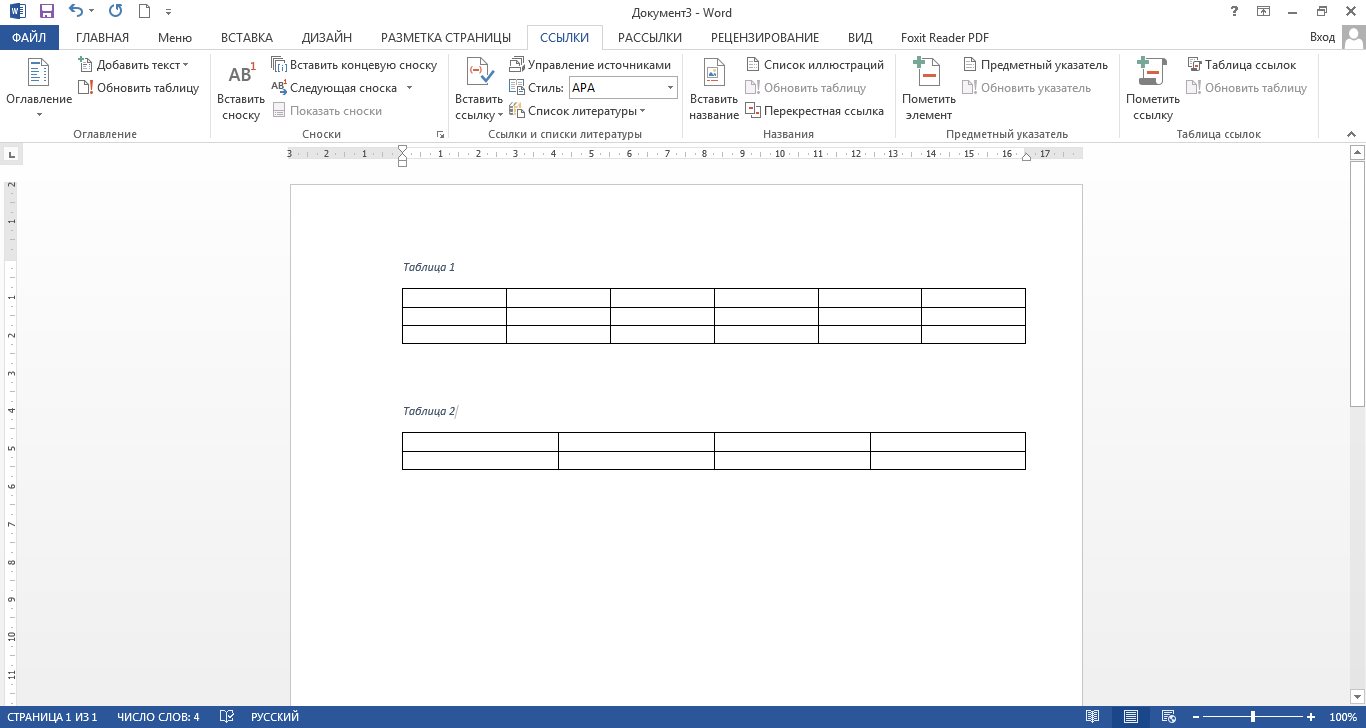
Prijatý výsledok
- Ak má vaša práca mnoho sekcií a podsekcií, potom použite nástroj " Viacúrovňový zoznam"V kapitole" hlavný».
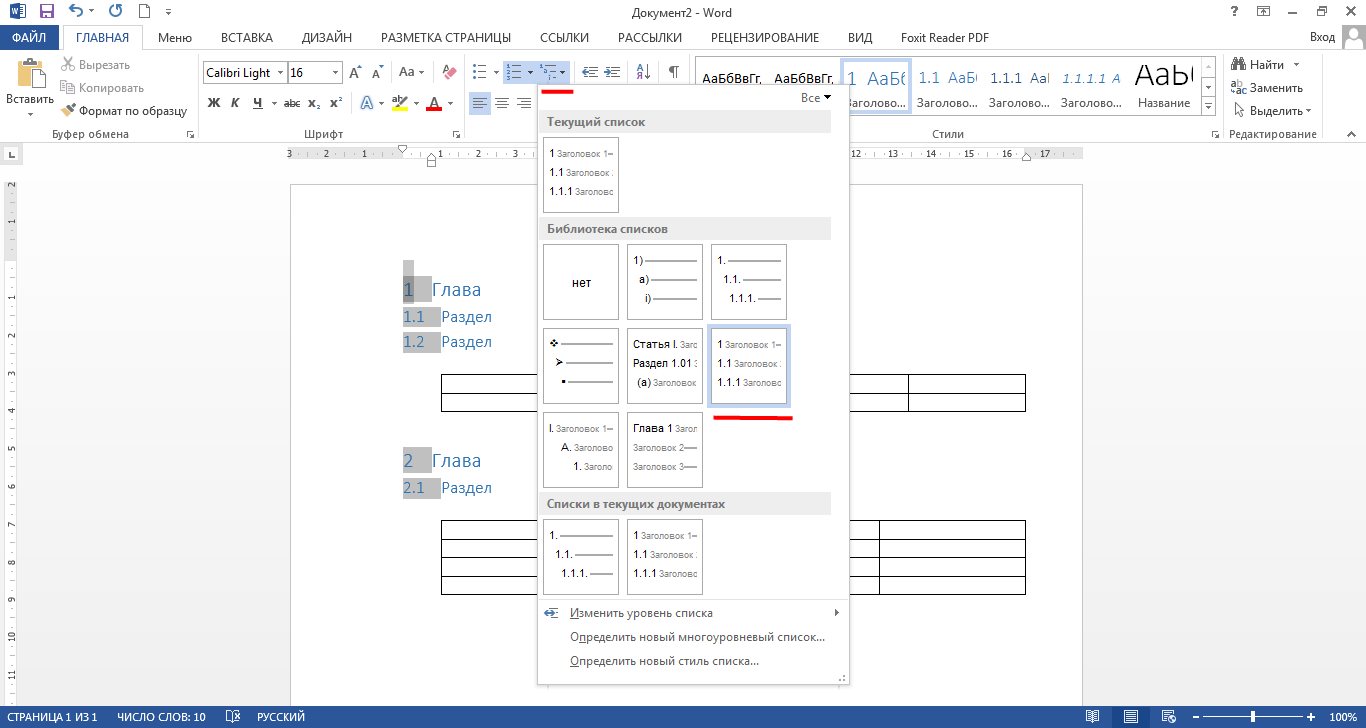
Použite nástroj Multi-Level Zoznam v domácej časti
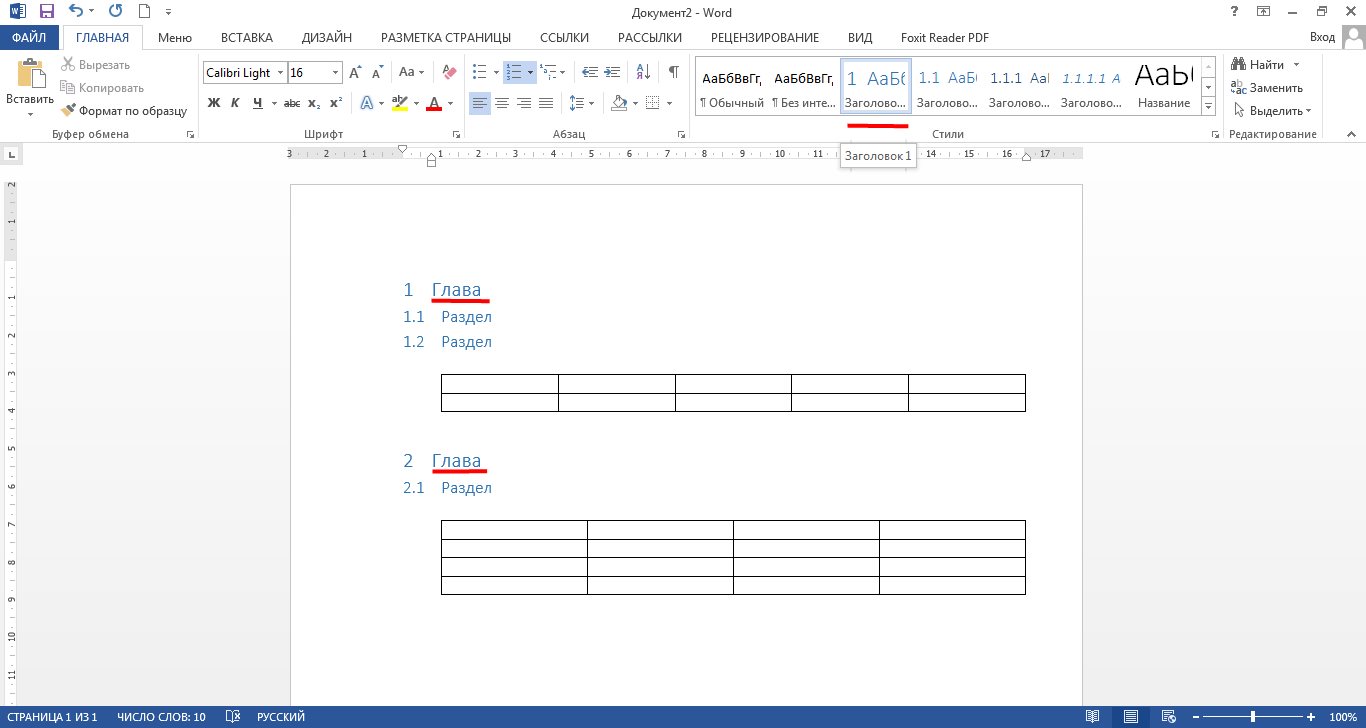
Výsledok
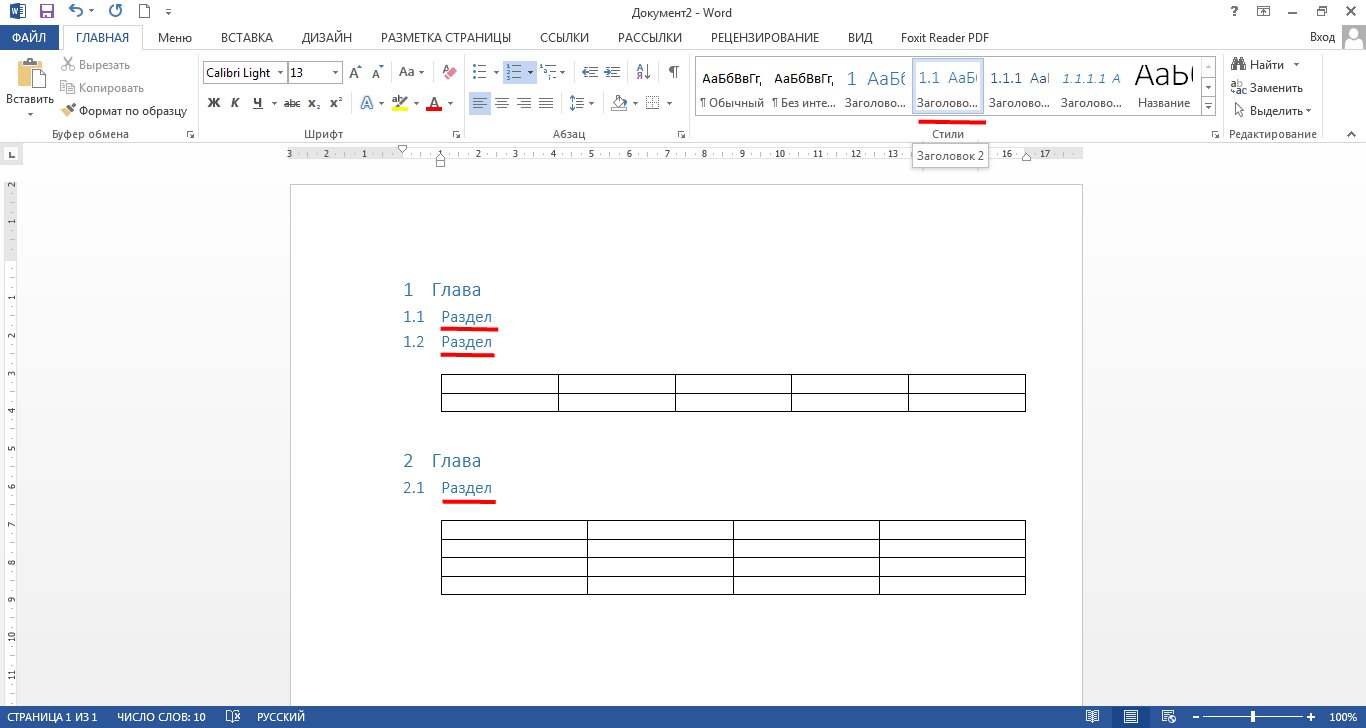
Výsledok
Video: Automatické číslovanie tabuliek v "Word"
